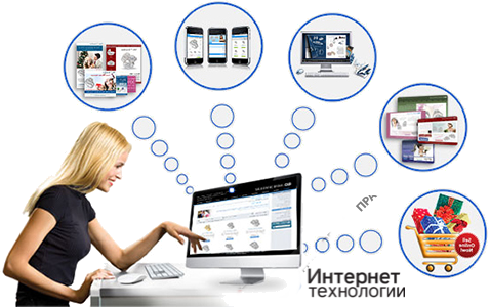Windows 7 SP1 IE11 AIO by Satenex 15.08.16 [Ru] - «Windows»
![Windows 7 SP1 IE11 AIO by Satenex 15.08.16 [Ru] - «Windows» Windows 7 SP1 IE11 AIO by Satenex 15.08.16 [Ru] - «Windows»](/uploads/posts/2016-09/windows-7-sp1-ie11-aio-by-satenex-150816-ru-windows_1.jpeg)
В основе сборки лежат оригинальные дистрибутивы Windows 7 SP1, выложенные на MSDN 13 мая 2011 года:
ru_windows_7_ultimate_with_sp1_x64_dvd_u_677391.iso
ru_windows_7_ultimate_with_sp1_x86_dvd_u_677463.iso
В сборку интегрированы необходимые обновления на момент выхода. Шпионские и не рекомендованные обновления заменены заглушками.
Интегрированы .NET Framework 4.6.1, DirectX, Microsoft Visual C++, RuntimePack Lite, Internet Explorer 11.
Требования для нормального функционирования:
Процессор с тактовой частотой 1,5 ГГц и выше
Рекомендуемый объем ОЗУ - 2 ГБ и более
На диске: 20 ГБ свободного места на диске (минимальное пространство для установки 15Гб)
Дисковод DVD-дисков
Клавиатура и мышь (Майкрософт) или совместимое с ними указывающее устройство
Монитор разрешение 800/600 или больше
Видеокарта - 128 МБ
Торрент Windows 7 SP1 IE11 AIO by Satenex 15.08.16 [Ru], возможности и способности:
Состав сборки:
Сборка включает в себя 9 русских редакций Windows 7 SP1 для 32-битного (x86) и для 64-битного (x64) ядра:
- Windows 7 Starter SP1 Russian
- Windows 7 Home Basic SP1 x86 Russian
- Windows 7 Home Premium SP1 x86 Russian
- Windows 7 Professional SP1 x86 Russian
- Windows 7 Ultimate SP1 x86 Russian
- Windows 7 Home Basic SP1 x64 Russian
- Windows 7 Home Premium SP1 x64 Russian
- Windows 7 Professional SP1 x64 Russian
- Windows 7 Ultimate SP1 x64 Russian
Что добавлено (изменено):
- Интегрирован Internet Explorer 11;
- Интегрирован .NET Framework 4.6.1 + LP 4.6.1 + обновления для .Net Framework 3.5.1;
- Интегрирован DirectX Redistributable - Июнь 2010;
- Интегрирован Microsoft Visual C++ 2005-2008-2010-2012-2013-2015 Redistributable Package Hybrid;
- Интегрирован RuntimePack Lite;
- В службу восстановления системы, встроенную в саму систему, интегрирован модуль Microsoft Diagnostics and Recovery Toolset (MSDaRT) 7, а также SmartFix (AntiSMS) которые значительно расширяют возможности по реанимации системы;
- Размер файла подкачки выставлен 2048-2048 МБ;
- Стандартное лицензионное соглашение заменено на кастомное;
- Добавлена заглушка для MRT (Средство удаления вредоносных программ);
- Добавлена расширенная вкладка меню ;
- Добавлены кастомная кнопка пуск и кастомные названия редакций (ENG);
- Добавлена кастомная иконка ярлыка;
- Добавлена задача в планировщик заданий отключающий "предупреждение системы безопасности при открытии файла по сети";
- Добавлена задача в планировщик SmartFix Downloader, для автообновления SmartFix'а;
- К образам были применены заглушки для обновлений (проект "Заглушки для не рекомендованных обновлений Windows");
- К образам применен проект DWS_Lite, который отключает шпионство в Windows;
- К образам были применены твики для удобства работы в Windows;
- Все компоненты сборки обновлены до последних версий на момент выхода.
Что удалено (отключено):
- Отключен Windows Anytime Upgrade (для всех редакций кроме Ultimate);
- Удалены обновления Windows Defender'a из-за потери актуальности;
- Очищена папка WindowsLogs;
- Очищена папка WindowsTemp;
- Очищена папка winsxsBackup;
- Очищена папка winsxsManifestCache.
Активация:
- Если вписать валидный лицензионный ключ в соответствующее поле, то система будет активирована при помощи этого ключа на совершенно законных основаниях. В случае, если система устанавливается на компьютер, имеющий в UEFI-BIOS SLIC-таблицу версии 2.1 и выше, будут задействованы стандартные законные (почти) средства активации, разработанные Майкрософт для подобных компьютеров. Если же поле оставить пустым, то будет задействован активатор от m0nkrus (сборка), для активации системы.
Установочный носитель:
- Данную сборку невозможно установить обновлением. Однако, остается возможность выбрать "Выборочную установку". При запуске установки из-под уже запущенной 32-битной ОС, все просто. А вот чтобы инициировать установку из-под 64-битной ОС, необходимо стартовать ее через setup.exe, что расположен в папке Sources дистрибутива. Autorun установочного носителя при запуске из-под имеющейся ОС, выберет нужный тип старта сам. Если имеющаяся система работает в режиме EFI/UEFI, то запустить из-под нее установку невозможно и в режиме Выборочной установки.
- - Оригинальный установщик Windows 7 заменен на немного переработанный установщик от Windows 10, для уменьшения размеров хранилища дистрибутивов, а также поддержки USB 3.0.
- На самом раннем этапе установки имеется предзагрузочное меню, в котором можно выбрать разрядность первичной оболочки, то есть какой установщик будет использован, 32-битный или 64-битный. Благодаря этому, можно не беспокоиться, что 64-битная версия ОС может не встать на RAID, и что ее пользователи могут оказаться без службы восстановления системы.
- В службу восстановления системы, запускаемую с установочного носителя, интегрирован модуль Microsoft Diagnostics and Recovery Toolset (MSDaRT) 10, а также SmartFix (AntiSMS) которые значительно расширяют возможности по реанимации системы.
Microsoft Diagnostics and Recovery Toolset (MSDaRT):
Набор инструментов Microsoft Diagnostics and Recovery Toolset (MSDaRT) помогает диагностировать и устранять неполадки в системе, возникающие при запуске, а также другие проблемы.
В состав набора входят следующие инструменты:
Редактор реестра - можно использовать для доступа к реестру операционной системы Windows и его изменения при анализе состояния операционной системы или ее восстановлении. Он позволяет добавлять, удалять и изменять разделы и значения, а также импортировать файлы реестра (*.REG).
Мастер изменения паролей - позволяет задать или изменить пароль для любой локальной учетной записи операционной системы Windows, анализ состояния или восстановление которой выполняется. Для этого не обязательно знать текущий пароль. Однако новый пароль должен отвечать всем требованиям, которые определены в локальном объекте групповой политики. Сюда входит длина пароля и его надежность.
Анализатор сбоев - используется для быстрого определения причины сбоя на компьютере. Для этого в операционной системе Windows, которая восстанавливается, анализируется файл дампа памяти. Анализатор сбоев проверяет файл аварийного дампа, который относится к драйверу, ставшему причиной сбоя на компьютере. После этого можно отключить проблемный драйвер устройства, используя узел Службы и драйверы средства Управление компьютером.
Восстановление файлов - с его помощью можно попытаться восстановить файлы, которые были случайно удалены или размер которых был слишком велик для помещения в корзину. Восстановление файлов можно выполнять не только на обычных томах диска. Это средство позволяет также находить и восстанавливать файлы на потерянных томах или томах, зашифрованных по технологии BitLocker.
Disk Commander - позволяет восстанавливать разделы диска или тома, используя один из следующих процессов восстановления: восстановление основной загрузочной записи (MBR), восстановление потерянных томов, восстановление таблиц разделов из резервной копии Disk Commander, сохранение таблиц разделов в резервной копии Disk Commander.
Очистка диска - позволяет удалить все данные с диска или тома, а также данные, которые остались после переформатирования жесткого диска. При очистке диска можно выбрать однопроходную либо четырехпроходную перезапись, что соответствует текущим стандартам Министерства обороны США.
Управление компьютером - используется для просмотра сведений о системе, журналов событий, управления жесткими дисками, управления программами, выполненными при запуске системы, а также службами и драйверами.
Проводник - позволяет просмотреть файловую систему компьютера и сетевые папки, что дает возможность переместить важные данные, сохраненные пользователем на локальном диске, прежде чем восстанавливать или переустанавливать ОС на компьютере. Кроме того, благодаря возможности сопоставлять буквы дисков с сетевыми папками можно с легкостью копировать и перемещать файлы с компьютера в сеть для их безопасного хранения или из сети на компьютер для их восстановления.
Мастер решений - в нем задается ряд вопросов, исходя из ответов, на которые рекомендуется средство, лучше всего подходящее для разрешения возникшей ситуации. Если вы не знакомы со средствами DaRT, этот мастер позволяет определить, какое средство следует использовать.
Настройка TCP/IP - при загрузке компьютера с помощью приложения DaRT конфигурация TCP/IP (IP-адрес и данные DNS-сервера) автоматически получаются из протокола DHCP. Если протокол DHCP недоступен, можно вручную настроить TCP/IP, воспользовавшись средством настройки TCP/IP. Сначала необходимо выбрать сетевой адаптер, а затем настроить для него IP-адрес и DNS-сервер.
Удаление исправлений - позволяет удалять исправления или пакеты обновления из операционной системы Windows, установленной на компьютере, который восстанавливается. Воспользуйтесь этим средством, если считаете, что исправление или пакет обновления мешает запуску операционной системы.
Средство проверки системных файлов - запускает мастер восстановления системных файлов и позволяет восстановить системные файлы, которые мешают запуску установленной операционной системы Windows. Мастер восстановления системных файлов может автоматически восстановить поврежденные или утерянные системные файлы или отобразить запрос, прежде чем выполнять какие-либо операции восстановления.
Поиск - открывает окно Поиск файлов, которым можно воспользоваться для поиска документов, если путь к ним неизвестен, или стандартных типов файлов на всех локальных жестких дисках. Можно выполнить поиск по определенному шаблону имен файлов, задав определенный путь. Также можно сузить поиск, отображая результаты, которые соответствуют заданному диапазону дат или размеров.
Удаленное подключение - дает возможности IT-администраторам удаленно запускать средства DaRT на компьютере конечного пользователя. После того, как пользователь (или специалист службы технической поддержки, который работает за его компьютером) предоставит определенные данные, администратор может взять под контроль компьютер пользователя и удаленно запустить необходимые средства DaRT.
Запуск MsDART 7.0 из службы восстановления, встроенной в саму систему:
[img]«Нет изображения»/?v=2016-08-16_cevljmohdmts87nb40nji1xfi.jpg[/img]
[img]«Нет изображения»/?v=2016-08-16_tjyk12omcywpc5spnamknodn3.jpg[/img]
[img]«Нет изображения»/?v=2016-08-16_nvsa2taq42hidk81z0uip9j3i.jpg[/img]
Запуск MsDART 10.0 из службы восстановления с установочного носителя:
[img]«Нет изображения»/?v=2016-08-16_dri3my8cm5lh2z8jnz2xcy0ui.jpg[/img]
[img]«Нет изображения»/?v=2016-08-16_z8y5e3lnvybs2oncve2tb823v.jpg[/img]
[img]«Нет изображения»/?v=2016-08-16_4runzklnfpgq42f5k7ix052o4.jpg[/img]
SmartFix (AntiSMS) by simplix:
Эффективная программа для быстрого автоматического исправления неполадок.
Версия: 1.1.1
Возможности SmartFix
• Программа SmartFix является логическим продолжением развития AntiSMS и включает все её возможности.
Возможности AntiSMS
• Программа работает с любым количеством винчестеров, систем и пользователей, x86 и x64 от WinXP и выше.
• Удаляются файлы autorun.inf в корне каждого логического диска, если они существуют.
• В профилях пользователей удаляются исполняемые файлы из тех папок, где их быть не должно.
• Полностью очищаются системные и пользовательские временные папки.
• Все нестандартные записи в файле hosts будут закомментированы.
• Автозапуск на всех устройствах кроме дисковода будет отключен.
• Критически важные места реестра (вроде Shell и Userinit) будут восстановлены.
• Все временные ключи автозапуска (вроде RunOnce и RunOnceEx) будут очищены.
• Все отладчики системных процессов в Image File Execution Options будут удалены.
• Все ограничения (Policies) пользователей и системы будут удалены.
• В политике ограниченного использования программ будет выставлен неограниченный уровень.
• Все неподписанные службы будут отключены, можно восстановить через msconfig после загрузки системы.
• Все неподписанные файлы из автозагрузки реестра будут отключены, можно восстановить через msconfig.
• Отключаются неподписанные файлы в папках автозагрузки, можно восстановить через msconfig.
• Неподписанные назначенные задания переименовываются в *.bak, чтобы можно было восстановить.
• Возможно восстановление параметров сети из рабочей системы после их нарушения троянами.
• Восстанавливаются параметры запуска исполняемых файлов.
• Из автозагрузки реестра и папок автозапуска убираются скрипты, можно восстановить через msconfig.
• В Windows 7 для msconfig также добавляется время отключения элементов автозагрузки и служб.
• Для Windows XP x86 восстанавливаются настройки загрузки в безопасном режиме.
• Для WinXP x86, Vista x86-x64 и Win7-10 x86-x64 восстанавливаются основные системные файлы, если они не подписаны.
• Вылечиваются все известные MBR-блокировщики, резервная копия заражённого сектора сохраняется в папке Backup.
• Реализовано сохранение нестандартного MBR, это позволит быстрее лечить неизвестные трояны.
• Реализована более глубокая чистка системы от вредоносных действий троянов.
• В папках автозапуска также обрабатываются ярлыки, неподписанные можно восстановить через msconfig.
• Правильно распознаются все разделы, независимо от того, как перемешались их буквы в WinPE.
• Загрузочный диск поддерживает exFAT и содержит новейшие драйвера контроллеров.
• Правильно обрабатывается параметр AppInit_DLLs, из него убираются только неподписанные библиотеки.
• Резервные копии файлов и логи работы программы сохраняются в папке AntiSMS.
• Поддерживается база проверенных файлов программы Universal Virus Sniffer.
• Проверяются сервисные библиотеки служб, неподписанные драйвера заносятся в лог, но не отключаются.
• Убираются статические маршруты и создаётся reg-файл для их восстановления из рабочей системы.
• Папка с отчётом и бекапом архивируется по пути AntiSMS, чтобы их мог проверить антивирусный эксперт.
• В загрузочном диске на основе Windows XP добавлена поддержка GPT-разделов.
• Добавлен загрузочный диск на основе Windows 8 от Xemom1 для новых компьютеров, необходимо минимум 512 МБ ОЗУ.
• AntiSMS можно интегрировать в загрузочное меню Win7 и выше.
• Поддерживаются ключи: /ipreset для сброса сети и /recovery для интеграции.
• Исправляются ярлыки от вредоносных сайтов.
• Добавлен внутренний чёрный список сертификатов, использовавшихся для вредоносных целей.
• Реализовано обновление официальных загрузочных дисков простым перетягиванием iso-файлов на AntiSMS.exe.
• Реализована интеграция в меню восстановления дистрибутивов (boot*.wim) перетягиванием их на AntiSMS.exe
• Журнал работы сохраняется в папке SmartFix, однако для удобства также доступен в AntiSMS.
• Загрузочные диски AntiSMS совместимы, их можно скачать с AntiSMS.com и перетянуть на SmartFix.exe для обновления.
• Для Windows XP диск загружается из интернета автоматически, а также SmartFix.iso доступен для интеграции оффлайн.
• При обычном использовании, когда система загружается, диски не нужны вообще - достаточно выполнить интеграцию.
• Есть возможность быстрой загрузки последних версий AutoRuns, CureIt и AdwCleaner для дополнительной проверки.
Как запустить SmartFix:
Вариант №1 Из рабочей системы:
[img]«Нет изображения»/?v=2016-08-16_40shkve7houalbtmomi0bxyk6.jpg[/img]
Вариант №2. Из службы восстановления, встроенной в саму систему:
[img]«Нет изображения»/?v=2016-08-16_3w2tf5eu9j1i0ync8jbg5k2li.jpg[/img]
[img]«Нет изображения»/?v=2016-08-16_1zof2p8nhrscvda5j5sw7q78x.jpg[/img]
Вариант №3. Из службы восстановления с установочного носителя:
[img]«Нет изображения»/?v=2016-08-16_rfnqntl3o1rknsk6m1ny6mkmc.jpg[/img]
[img]«Нет изображения»/?v=2016-08-16_tox0brgp8t0jmna4ynl0jyzxn.jpg[/img]
Основные твики:
Твики находятся тут [диск:]Sources$OEM$$$SETUPSCRIPTS.
При желании можно изменить на свой вкус (я бы не советовал).
tweak.reg:
- Отключение контроля учётных записей;
- Отключение домашней группы, библиотек в проводнике;
- Отключение сканирования сети на наличие сетевых принтеров;
- Отключение обращения к средствам устранения неполадок через интернет;
- Запрет отправки отчёта об ошибках;
- Отключение автоматической перезагрузки при критической ошибке;
- Отключение Гибернации;
- Отключение отображения вкладки "предыдущие версии" в свойствах файлов по ПКМ меню;
- Отключить поиск в сети Интернет при открытии файла с неизвестным расширением;
- Отключить драйвер и службу автономных файлов;
- Отключены службы прослушыватель и поставщик домашней группы;
- Отключение телеметрии для ПО;
- Отменить участие в программе улучшения качества ПО;
- Отключение кейлоггера;
- Служба диагностического отслеживания "DiagTrack";
- Отключение резервирования и обновления до Windows 10.
tweak_default_user.reg и tweak_user.reg (первый для стандартного пользователя, второй для текущего).
- Отключение проверки цифровой подписи драйверов;
- Отключение поиска соответствий в интернете;
- He добавлять "- Яpлык" для создаваемых ярлыков;
- Показывать крупные значки Панели управления;
- Показывать все элементы Панели управления;
- Отображать Компьютер и Папку пользователя на Рабочем столе;
- Отключить значок "Центр поддержки" из области уведомлений;
- Показывать скрытые файлы, папки и диски;
- Показывать расширения для зарегистрированных типов файлов;
- Не проверять цифровую подпись загружаемых программ;
- Запускать программы с непроверенной цифровой подписью;
- Отключить проверку подписи для загруженных файлов;
- Отключить залипание клавиши SHIFT при 5 нажатиях;
- Расширенные настройки меню ПУСК.
В данной папке [диск:]Sources$OEM$$$SETUPSCRIPTStweaks расположены полезные твики реестра для удобства работы в Windows (измененный проект "Полезные твики реестра для удобства работы в Windows").
FAQ:
Вопрос: Что вырезано или доработано в системе, установленной с данной сборки? Какие программы добавлены?
Ответ: Загляните под спойлер "Что добавлено (изменено)" и "Что удалено (отключено)".
Вопрос: Можно ли включить автоматическое обновление для системы, установленной с данной сборки?
Ответ: Да, автообновление использовать можно.
Вопрос: Вы писали, что шпионские обновления и обновления, навязчиво рекомендующие перейти на Windows 10, заменены заглушками. Какие именно обновления? Насколько действенна эта защита?
Ответ: На момент выхода сборки, Центр обновлений Windows считает, что обновления из "черного списка" уже имеются в системе и не пытается навязать их установку. Я не случайно уточнил, что это актуально лишь на момент выпуска сборки. Некоторые обновления со временем меняют версию, некоторые заменяются на другие. В этом случае заглушки не помогают. Их придется актуализировать. Как это сделать и какие именно обновления включены в "черный список", читайте на официальной странице проекта "Заглушки для не рекомендованных обновлений Windows".
Вопрос: Зачем нужно было менять родной установщик Windows 7 на переработанный установщик от Windows 10? Повлияет ли это на установленную со сборки систему?
Ответ: Благодаря замене установщика удалось сильно уменьшить размер хранилища дистрибутивов и получить нормальную поддержку USB3. При этом скорость установки не только не уменьшилась, но, даже, увеличилась. Ну и, хочу отметить, что на установленную с данной сборки систему замена установщика влияния не окажет.
Вопрос: Можно ли с помощью 32-битного установщика устанавливать 64-битную редакцию системы и наоборот?
Ответ: Если вы ставите систему не на RAID и на начальном этапе для ее установки не требуется подсовывать какие-то дополнительные драйверы, то 32-битный установщик прекрасно справится с установкой 64-битной системы. А вот устанавливать 32-битную систему при помощи 64-битного установщика не стоит - на заключительном этапе развертывания системы установщик выдаст ошибку и откажется продолжать установку.
Вопрос: Вы писали, что Windows 7 с данной сборки не установится Обновлением Windows Vista/7, но можно инициировать Выборочную установку. В чем отличие между установкой Обновлением и Выборочной установкой? Стоит ли беспокоиться из-за невозможности установки Обновлением?
Ответ: При установке Обновлением, все файлы, программы, настройки установленной ранее ОС, по возможности (в случае их совместимости), окажутся интегрированными в новую ОС. Но, также, хотелось бы отметить, что все ошибки файловой системы, реестра и т.д. тоже могут перейти в новую ОС. При Выборочной установке поверх старой ОС, все содержимое этой ОС будет сохранено на системном разделе HDD/SSD в папке Windows.Old, откуда его потом, по необходимости, можно будет перенести в свежеустановленную ОС. После "выдергивания" нужного контента, папку Windows.Old можно будет спокойно удалить. Есть еще вариант выборочной установки - когда папка Windows.Old не создается вообще. Такое возможно, если вы решите переразбить или отформатировать системный раздел HDD/SSD.
Вопрос: На начальном этапе установки у меня появляется сообщение "The system seems to lack either network cards or network drivers". Что это?
Ответ: Это уведомление о том, что установщик не обнаружил активной сетевой карты. Это может быть вызвано как ее физическим отсутствием в компьютере, так и отсутствием в установщике драйверов конкретно для вашей модели сетевой карты. В любом случае не беспокойтесь. На установку и работу системы это никак не влияет. Нажмите ОК и спокойно продолжайте установку.
Вопрос: У меня не появляется предзагрузочное меню с выбором разрядности установщика. Почему?
Ответ: Ваш компьютер поддерживает установку в режиме EFI/UEFI и выбрал именно этот режим для установки. Установка в EFI/UEFI возможна только при помощи 64-битного установщика, поэтому и нет никакого выбора - он выбирается автоматически.
Вопрос: Мне нужна установка в режиме BIOS Legacy на MBR-раздел, а система ставится в режиме EFI/UEFI на GPT-раздел. Как быть?
Ответ: Зайдите в UEFI-BIOS и поменяйте там параметры, ответственные за выбор режима установки. В UEFI-BIOS разных производителей их названия и местоположение отличаются. Но в сети и существуют более-менее подробные описания, как это проделать для разных моделей UEFI-BIOS. Если же все совсем тяжко, и вы не можете найти нужные опции, то просто удалите из сборки файл bootmgr.efi и папку efi. Это лишит сборку возможности старта установки в режиме EFI/UEFI и она будет вынуждена запускать установку в режиме BIOS Legacy.
Вопрос: Мне нужна установка в режиме EFI/UEFI на GPT-раздел, а система ставится в режиме BIOS Legacy на MBR-раздел. Почему?
Ответ: Во-первых, ваш компьютер может не поддерживать установку системы в режиме EFI/UEFI. Во-вторых, в UEFI-BIOS могут быть отключены опции, отвечающие за возможность установки в этом режиме. В третьих, если вы ставите систему с флешки, то знайте, что в режиме EFI/UEFI за некоторым исключением можно установиться только если флешка отформатирована FAT32.
Вопрос: Какую программу вы можете порекомендовать на развертывания сборки на флешку?
Ответ: Для этих целей я настоятельно рекомендую программу Rufus. Это единственная известная мне программа, способная развернуть сборку на флешку, отформатированную в NTFS, не потеряв при это возможность установки в режиме EFI/UEFI. Или воспользоваться программой writer.exe из раздачи (содержит Rufus и UltraISO).
Вопрос: Я поставил русскую версию Windows 7 из-под EFI/UEFI, но надпись "Starting Windows" и загрузочное меню у меня на английском. Почему?
Ответ: Это не проблема сборки. Увы, это проблема Windows 7 вцелом. Даже в оригинальном русском дистрибутиве загрузчик, установленной из-под EFI/UEFI системы, имеет английский интерфейс.
Вопрос: Я установил систему в режиме EFI/UEFI, но она у меня не активировалась. Что делать?
Ответ: Система на самом деле активировалась. Просто загрузчик по умолчанию в UEFI-BIOS выбран не тот, что нужно. Выставите вместо Windows Boot Manager главным загрузчиком WindSLIC и все заработает. Если при перезагрузке Windows Boot Manager восстанавливает свое главенствующее положение, то поищите в UEFI-BIOS пункты меню, похожие на эти и выставите их, как указано у меня: Launch CSM - Enable; Secure BOOT - Disable. После этого вновь выставите WindSLIC главным загрузчиком.
Вопрос: Я ставил систему в режиме EFI/UEFI и, после перезагрузки в конце установки, компьютер демонстрирует только черный экран. Что делать?
Ответ: Выключите компьютер. Физически отсоедините HDD/SSD, на который ставилась система, после чего вновь включите компьютер. Компьютер должен показать стандартное приветствие UEFI-BIOS. Вновь его выключите и подсоедините обратно HDD/SSD. Теперь установленная система запустится. Но, увы, без активации. Вам придется произвести активацию самостоятельно. А чтобы в будущем такое не повторилось, либо обновите UEFI-BIOS свежей прошивкой, либо ставьте систему в режиме BIOS Legacy, а не EFI/UEFI.
Вопрос: 64-битные системы, активированные с помощью SLIC-драйвера, уже несколько раз сталкивались с проблемами. Здесь с этим как?
Ответ: Благодаря проекту WinKernel, в этой сборке данная проблема решена полностью.
Вопрос: Как долго проживет активация системы, встроенная в данную сборку?
Ответ: Если активация была произведена за счет встроенного в сборку активатора, то я без понятия. Я не представитель Майкрософт и не знаю когда они перекроют очередную лазейку и перекроют ли ее вообще. Но если активация была произведена за счет наличия в UEFI-BIOS SLIC-таблицы, то вероятность слета такой активации составляет менее 0.01%. Активация валидным лицензионным ключом, как вы сами понимаете, слететь, также, не может.
Вопрос: Не знаю уж как, но у меня слетела (изначально не установилась) активация, и теперь компьютер выдает, что моя копия Windows не является подлинной. Как быть?
Ответ: Задействуйте сторонний активатор для возвращения своей винды в строй. Для MBR-раздела я рекомендую активатор ODIN версии 1.37, Для GPT-раздела - WindSLIC UEFI SLIC injector. Именно на их основе был разработан используемый в сборке активатор.
Вопрос: При запуске Internet Explorer у меня постоянно открывается окно приветствия. Как бы его убрать?
Ответ: Из командной строки запустите gpedit.msc. В открывшемся окне проследуйте в Конфигурация пользователя -> Административные шаблоны -> Компоненты Windows -> Internet Explorer. Найдите там элемент "Не выполнять мастер запуска в первый раз", и двойным кликом по нему откройте окно настроек этой опции. В этом окне переведите переключатель в положение "Включить" и чуть ниже, под надписью "Выберите" задайте параметр "Перейти сразу на страницу приветствия". Или же проблему можно решить через реестр: из командной строки запустите regedit.exe и пройдите по пути HKEY_LOCAL_MACHINESoftwarePoliciesMicrosoftInternet ExplorerMain, там создайте новый DWORD-параметр с именем "DisableFirstRunCustomize" и присвойте ему значение "1". После применения любого из методов, для вступления изменений в силу необходимо перезагрузить компьютер.
Размер образа и контрольные суммы:
Размер образа: 3,36 ГБ (3 608 741 888 байт)
MD5-сумма образа: 677aa34afaa535f44b7ada0f78df3022
SHA1-сумма образа: c15bb5d09e03ee2f55fafb5709a5e31639705552
Работоспособность Windows 7 SP1 IE11 AIO by Satenex 15.08.16 [Ru] торрент в скриншотах:
[img]«Нет изображения»/?v=2016-08-16_6pvrd96n9wj7fdve6gb80fr2e.jpg[/img]
[img]«Нет изображения»/?v=2016-08-16_z21uwg0iydgtqfrdojr0nmgpk.jpg[/img]
[img]«Нет изображения»/?v=2016-08-16_gu29zqzqbmwbule25v7mzk193.jpg[/img]
[img]«Нет изображения»/?v=2016-08-16_zmf72pcmhabx1sydf1xq5okqk.jpg[/img]
[img]«Нет изображения»/?v=2016-08-16_wgvnfodrt0j9cwfdx4gs7liu2.jpg[/img]
[img]«Нет изображения»/?v=2016-08-16_d0cukz16c6jgn4fx3hj8l82fd.jpg[/img]
[img]«Нет изображения»/?v=2016-08-16_kcpswgwvjg6082c4bih5n5wvd.jpg[/img]
[img]«Нет изображения»/?v=2016-08-16_u8alcdvese1z2m08i06abybj6.jpg[/img]
[img]«Нет изображения»/?v=2016-08-16_6xzsj4cg4oi8anqfeg7qg5zfz.jpg[/img]
[img]«Нет изображения»/?v=2016-08-16_zgo1qjwe0en4huw4uxga3khz1.jpg[/img]
[img]«Нет изображения»/?v=2016-08-16_ntqtjf1x7g8sl8xy16jnrc8ei.jpg[/img]
Дополнительные данные Windows 7 SP1 IE11 AIO by Satenex 15.08.16 [Ru] торрент:
Выпущена в: 2016
Выложена в формате: ISO
Скачать придется: 3.36 GB
Базируется на платформе: 64x86
Основной интерфейс: Русский
Что с лекарством: не требуется (инсталлятор уже пролечен)
Придумали ребята из: Microsoft
Скачать Windows 7 SP1 IE11 AIO by Satenex 15.08.16 [Ru] через торрент:
Windows 7 SP1 IE11 AIO by Satenex 15.08.16 [Ru
[18.29 Kb] (cкачиваний: 50)
- «Windows»]
Похожие новости
Оставьте свой комментарий
Похожие новости
Читайте также
![Windows 7 Starter SP1 x86 By Vladios13 v.21.07 [Ru] - «Windows»](/uploads/posts/2016-09/windows-7-starter-sp1-x86-by-vladios13-v2107-ru-windows_1.jpeg)
Программы / Система
Windows 7 Starter SP1 x86 By Vladios13 v.21.07 [Ru] - «Windows»

Программы / Система
Windows 7 SP1 Ultimate x86 by vladios13 - «Windows»
![Windows 7 Ultimate SP1 OEM ESD June 2016 by Generation2 (x86/x64) (Rus/Multi7) [23/06/2016] - «Windows»](/uploads/posts/2016-09/windows-7-ultimate-sp1-oem-esd-june-2016-by-generation2-x86-x64-rus-multi7-23-06-2016-windows_1.jpeg)
Программы / Система
Windows 7 Ultimate SP1 OEM ESD June 2016 by Generation2 (x86/x64) (Rus/Multi7) [23/06/2016] - «Windows»

Программы / Система
Windows 7 SP1 Original Updates 8in1 (x86x64) v.21.05.16 by Donbass@ - «Windows»
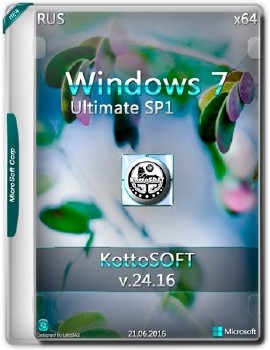
Программы / Система
Windows 7x64 Ultimate KottoSOFT - «Windows»

Программы / Система
Windows 7 (x86-x64) 10 in 1 KottoSOFT - «Windows»
![Windows 7 ultimate sp1 x64x86 Matros Edition 22 2016 [Ru] - «Windows»](/uploads/posts/2016-09/windows-7-ultimate-sp1-x64x86-matros-edition-22-2016-ru-windows_1.jpeg)
Программы / Система
Windows 7 ultimate sp1 x64x86 Matros Edition 22 2016 [Ru] - «Windows»

Программы / Система
Windows 7 Professional x64 vl Lite v.2 RUS - «Windows»